Satış hızlandırıcıyı yapılandırma
Satış hızlandırıcıyı etkinleştirip yapılandırarak sıralar oluşturun ve kayıtları bağlayın, günlük iş listesi öğelerini görüntüleyin.
Bahşiş
Dynamics 365 Sales uygulamasını ücretsiz olarak denemek isterseniz 30 günlük deneme sürümüne kaydolabilirsiniz.
Lisans ve rol gereksinimleri
| Gereksinim türü | Aşağıdakine sahip olmanız gerekir: |
|---|---|
| Lisans | Dynamics 365 Sales Premium veya Dynamics 365 Sales Enterprise Daha fazla bilgi: Dynamics 365 Sales fiyatlandırması |
| Güvenlik rolleri | Sistem Yöneticisi Daha fazla bilgi: Önceden tanımlanmış güvenlik rolleri hakkında |
Satış hızlandırıcı, satış takımına nasıl yardımcı olur?
Satış hızlandırıcı, satış takımının müşteri ihtiyaçlarını anlamasına ve aşağıdaki şekillerde yanıt vermesine yardımcı olan etkileşim platformudur:
- Tek bir çalışma alanında birden fazla kanal kullanarak müşterilerle etkileşim kurun.
- Ulaşılacak bir sonraki en iyi müşteri için arama yaparken harcanan süreyi en aza indirin.
- Birden çok kaynaktan bilgi toplayın ve satıcıların müşterilerine en iyi şekilde nasıl yaklaşmaları gerektiğine odaklanın.
- Satış sürecini hızlandırmaya yardımcı olan bir satış sırası boyunca güçlü ve önceliklendirilmiş bir satış kanalı oluşturarak, bağlam sunarak ve otomatikleştirilmiş önerileri ortaya çıkararak akıllıca satış yapın.
Not
Ayrıca hızlı kurulum üzerinden (Dynamics 365 Sales Enterprise lisansı ile) satış hızlandırıcıyı da ayarlayabilirsiniz. Bu durumda, aylık 1500 sıraya bağlı kayıt kullanabilirsiniz. Hızlı kurulum yoluyla satış hızlandırıcısını ayarlamak için Uygulama Ayarları'nın altındaki Satış ayarları sayfasına gidin. Daha fazla bilgi: Satış hızlandırıcıyı ayarlama
Öneriler
Satış Hızlandırıcı'nın en iyi deneyimi için, Tahmini müşteri adayı puanını ve tahmini fırsat puanını iş listesindeki her bir kayıt için tahmini puanları görüntüleyecek şekilde etkinleştirin ve yapılandırın. Puanı görüntülemek, fırsatlarınızın müşteri adaylarını ve fırsatları dönüştürme temelinde önceliklendirmesine yardımcı olur.
İlk çalıştırma kurulumu
Güvenlik rollerine hızlıca erişim sağlayarak ve iş listesinde gösterilecek kayıt türlerini seçerek satış hızlandırıcıyı etkinleştirin.
Not
Varsayılan olarak, satış hızlandırıcı Satış Merkezi uygulamasında sınırlı işlevlere sahip olarak bulunmaktadır. Satış takımlarınız ilgili kişi, fırsat, müşteri adayı ve firma kayıtları için zaman çizelgesi aracılığıyla oluşturulan çalışma listesi öğelerini görüntüleyebilir. Satış Hızlandırıcının tüm yeteneklerine geçmek için Satış premium lisansını satın alın ve diziler ve segmentler gibi özellikleri yapılandırın.
Satış uygulamanızda oturum açın ve sayfanın sol alt köşesinde, Alanı değiştir>Sales Insights ayarları'na gidin.
Satış hızlandırıcı altında Çalışma alanı'nı seçin.
Satış hızlandırıcı çalışma alanı kurulum sayfası açılır.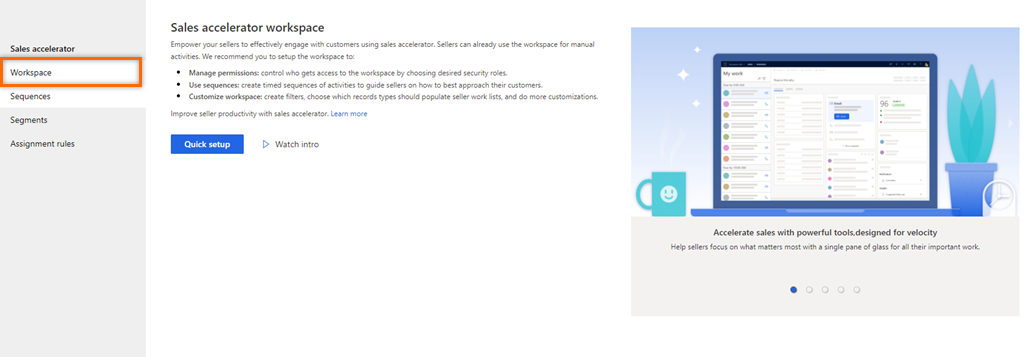
Hızlı kurulum'u seçin.
Satış hızlandırıcı hızlı kurulum paneli açılır.
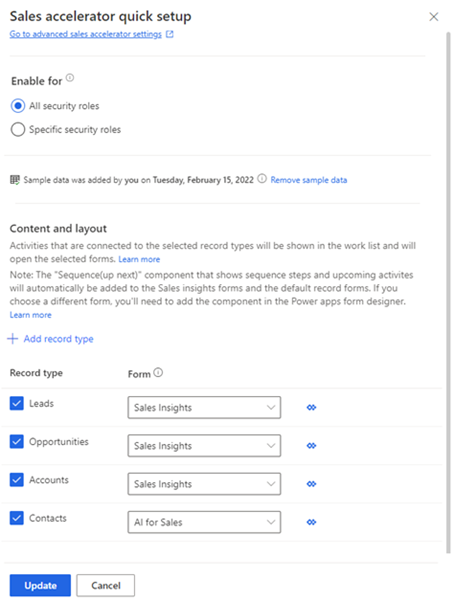
Şunun için etkinleştir bölümünde, satış hızlandırıcı özelliklerini kullanmak üzere izin vereceğiniz rolleri seçin. İzin vermek üzere aşağıdaki seçeneklerden birini belirleyin.
Güvenlik rolleri Açıklama Tüm güvenlik rolleri Kuruluşunuzdaki tüm güvenlik rollerine satış hızlandırıcı özelliklerini görüntüleme izni vermek için bu seçeneği belirleyin. Belirli güvenlik rolleri Satış hızlandırıcıyı görüntüleme iznini yalnızca birkaç kullanıcıya vermek üzere güvenlik rollerini belirlemek için bu seçeneği belirleyin. Güvenlik rollerini eklemek için arama kutusunu kullanın. Not
Diğer kullanıcı rollerine sıra oluşturma, düzenleme, silme, sıraya bağlanma ve sırayla bağlantıyı kesme izni sağlamak için bkz. Sıralar yönetmek için izin gereksinimleri
(İsteğe bağlı) Satış hızlandırıcı özelliğini sağlanan örnek verilerle keşfetmek için Örnek veri ekle'yi seçin.
Örnek verileri yüklemek yalnızca korumalı alan veya deneme ortamlarınızla ilgilidir. Örnek verilerin eklenmesi birkaç dakika sürebilir. Daha fazla bilgi: Örnek verileri yönetme
Önemli
İstenmeyen sonuçları önlemek için, örnek veriler yalnızca üretim dışı ortamlar için kullanılabilir.

Kuruluşunuzun gerekli kıldığı şekilde, Kayıt türü ve formu bölümünde, kayıt türlerini ve gerekirse çalışma listesinde görüntülemek üzere bunlara karşılık gelen ilişkili formları seçin. Varsayılan olarak müşteri adayları, fırsatlar, firmalar ve ilgili kişiler seçilir.
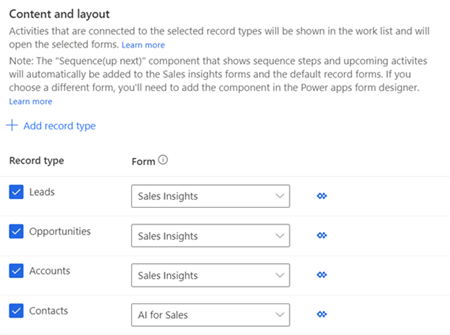
Kayıt türü eklemek için Kayıt türü ekle'yi seçin ve ardından açılan listeyi seçerek eklemek istediğiniz kayıtları seçin.
Not
Kuruluşa ait olan kayıt türleri (varlıklar) desteklenmez.
Açılan listeden, Sıra (sonraki) arabirim öğesini eklemek istediğiniz formu (sonraki) seçin. Satış yöneticileri, uygulamada görüntülenmek üzere kayıtlara atanacak olan sırayı yapılandırmak için kayıt türlerini kullanır.
Not
- Listedeki özel kayıt türlerini görüntülemek için Ayarlar>Özelleştirmeler>Sistemi Özelleştir>Bileşenler>Varlıklar bölümüne gidin. İletişim ve İşbirliği altında, Etkinlikler, Bağlantılar ve E-posta gönderme (Bir e-posta alanı mevcut değilse oluşturulur) seçeneklerini etkinleştirin.
- Sonraki arabirim öğesini özel varlık formunuza eklemek için bkz. Sonraki arabirim öğesini bir varlık formuna ekleme.
Daha fazla kayıt türü eklemek için a ve b adımlarını yineleyin.
Not
- Artık bunlarla ilişkilendirilmiş otomatik etkinliklere ihtiyaç duymayan kayıt türlerini kaldırabilirsiniz. Kayıt türünü listeden kaldırmak için kayıt türüne karşılık gelen X simgesini seçin. Bununla birlikte, silinen kayıt türündeki kayıtlar bir sıra ile ilişkilendirilirse bu kayıtların sıra ile ilişkilendirilmeye devam edeceğini unutmayın.
- Kayıtların iş listesinde nasıl doldurulduğunu öğrenmek için Çalışma listesini kullanarak kayıtlarımı görüntüleme bölümüne gidin.
Güncelleştir'i seçin.
Satış hızlandırıcı çalışma alanı etkinleştirilir ve kuruluşunuzda kullanıma hazır duruma gelir. Şimdi, filtreler, sırala ve iş öğesi görünümlerini yapılandırarak çalışma alanını özelleştirebilirsiniz. Daha fazla bilgi: Çalışma alanını özelleştirme
Satış hızlandırıcıyı devre dışı bırakma
Kuruluşunuzda artık gerekli değilse, satış Hızlandırıcı çalışma alanını devre dışı bırakabilirsiniz.
Satış hızlandırıcı çalışma alanı sayfasında Devreden kaldır'ı seçin.
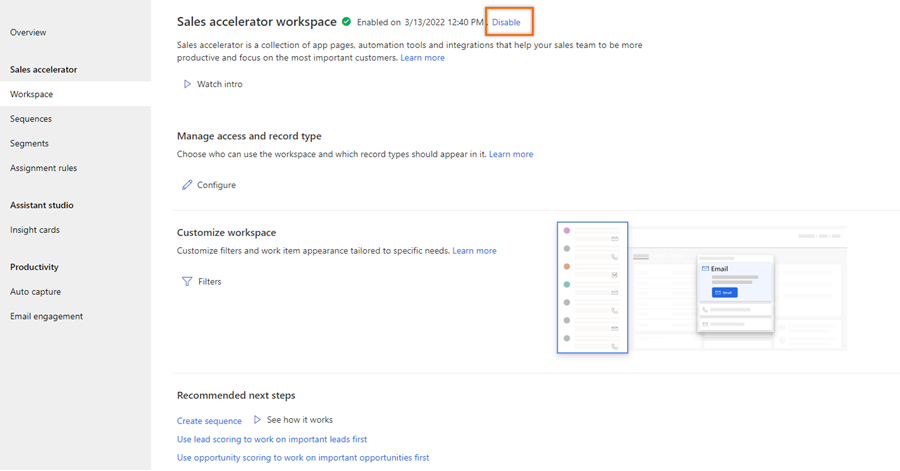
Onay iletisinde, Satış hızlandırıcısını devre dışı bırak'ı seçin.
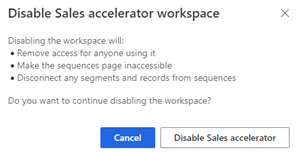
Satış hızlandırıcı çalışma alanı kuruluşunuzda devre dışıdır. Ayrıca, satıcılar İşim altında Satış hızlandırıcı site haritası girişini göremezler.
Satış hızlandırıcıyı yapılandırmak için İlk çalıştırma kurulumuna gidin.
Özelleştirmeler
Varsayılan olarak Sonraki arabirim öğesi, Varsayılan Ana ve Sales Insight formlarında görüntülenir. Sonraki arabirim öğesini diğer formlara eklemek için Sonraki arabirim öğesini bir varlık formuna nasıl eklerim? makalesinde belirtilen süreci izleyin
Özel uygulamanızdaki site haritasına Satış hızlandırıcı ekleme hakkında daha fazla bilgi edinin.
Satış hızlandırıcı site haritası girdisini özel uygulamaya ekleme
Not
Site haritasını özel uygulamanıza eklemeden önce kuruluşunuzda Sales Insights'ı etkinleştirin.
Özel bir model temelli bir uygulama oluşturup uygulama için bir site haritası oluşturmak üzere varsayılan bir çözüm seçtiğinizde. Ancak liste yalnızca varlık formlarına dayalı çözümler içerir. Satış hızlandırıcı seçeneği URL özel denetim formlarını temel alır ve çözüm listesinde görünmez. Seçeneği site haritasına el ile eklemeniz gerekir. Bu seçenekleri ekledikten sonra, kuruluşunuzdaki kullanıcılar bunları uygulamanın site haritasında görebilir.
Satış hızlandırıcıs site haritasını özel uygulamanıza eklemek için aşağıdaki URL'leri izleyin ve özel uygulamaya site haritası girişi ekleme adımlarını gerçekleştirin:
| Özellik adı | URL |
|---|---|
| Satış hızlandırıcı | /main.aspx?pagetype=control&controlName=MscrmControls.AcceleratedSales.AnchorShellControl |
Uygulamanızda seçenekleri bulamıyor musunuz?
Bunun üç nedeni olabilir:
- Gerekli lisansa veya role sahip değilsiniz. Bu sayfanın üst kısmındaki Lisans ve rol gereksinimleri bölümünü kontrol edin.
- Yöneticiniz özelliği açmamıştır.
- Kuruluşunuz özel bir uygulama kullanıyordur. Tam adımlar için yöneticinize başvurun. Bu makalede açıklanan adımlar, kullanıma hazır Satış Merkezi ve Sales Professional uygulamalarına özgüdür.
İlgili bilgiler
Satış hızlandırıcı nedir?
Sıralama oluşturma ve yönetme
Kişiselleştirmeden satıcılar için satış hızlandırıcı ayarlarını yapılandırma
Erişim ve kayıt türünü yönetin
Çalışma alanını özelleştir